Lỗi Access Denied khiến người dùng không thể truy cập file, thư mục trên Windows 7, 8, 10. Có khá nhiều nguyên nhân dẫn tới lỗi Access Denied, các bạn hãy cùng Taimienphi.vn tìm hiểu cách sửa lỗi Access Denied khi truy cập file, thư mục trên Windows nhé.
Trên Windows có vô số lỗi khiến người dùng gặp khó khăn khi sử dụng. Lỗi không mở được chương trình và Access Denied đều khá giống nhau. Một lỗi làm người dùng không truy cập được file, thư mục còn một lỗi khiến không mở được các chương trình như Google Chrome hay Adobe Photoshop ... trong đó Adobe Photoshop là phần mềm chỉnh sửa ảnh, có dung lượng khá lớn. Tuy nhiên người dùng có thể sửa lỗi máy tính không mở được các chương trình khá đơn giản. Còn với lỗi Access Denied, chúng ta có nhiều nguyên nhân dẫn đến không thể truy cập file, thư mục trên Windows. Vì vậy cũng có nhiều cách sửa lỗi Access Denied khi truy cập file, thư mục trên Windows cho các bạn lựa chọn.
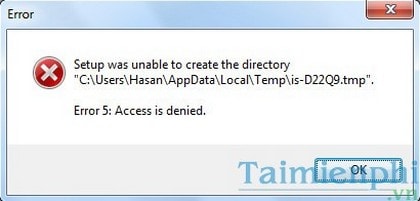
Cách sửa lỗi Access Denied khi truy cập file, thư mục trên Windows
1. Cài đặt lại Thời gian.
Ngày giờ sai lệch cũng là một nguyên nhân dẫn tới lỗi Access Denied. Hãy click vào góc trái máy tính để kiểm tra ngày giờ đã chạy chính xác hay chưa. Nếu chưa bạn ấn vào Change date and time settings... để sửa lại thời gian cho chuẩn.
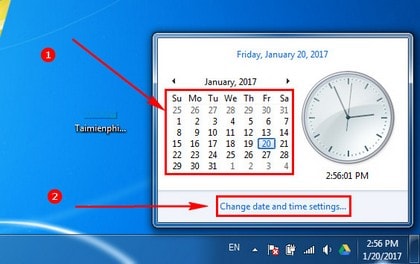
2. Chạy file bằng quyền Admin.
Người dùng bị lỗi Access Denied khi mở các file, chương trình có thể thử chạy bằng quyền Admin.
Click chuột phải vào file muốn mở, chọn Run as Adminitrastor.

3. Quét virus máy tính.
Rất có thể máy tính đã bị virus tấn công và ăn file dẫn tới lỗi Access Denied. Khi virus ăn mất các file, bạn sẽ không thể tìm thấy để mở được file đó.
Bạn có thể sử dụng một số phần mềm diệt virus dưới đấy để tìm và diệt virus qua đó khắc phục, sửa lỗi Access Denied khi truy cập file, thư mục trên Windows
Tải về Avira Free AntiVirus tại đây : Download
Avira FreeTải về AVG Antivirus Free tại đây : Download
AVG Free
4. Dọn sạch tập tin, thư mục tạm thời.
Nhấn Start, gõ Tìm kiếm cmd và click chuột phải vào cmd chọn Run as Adminitrastor.

Nhập dòng lệnh cleanupmgr vào cmd. Nhấn Enter để máy tính tự động quét dọn tập tin tạm thời. Các bạn chỉ cần chọn các tập tin rác và xóa.

5. Tắt Use Sharing Wizard (Recommended)
Trên Windows 7, các bạn nên tắt Use Sharing Wizard (Recommended) để sửa lỗi Access Denied.
Nhấn Start, tìm kiếm Folder Options và click chọn Folder Options.

Chọn thẻ View > bỏ tích Use Sharing Wizard (Recommended) và ấn OK để lưu lại.

Trên đây là 5 cách sửa lỗi Access Denied khi truy cập file, thư mục trên Windows cho người dùng lựa chọn.
Để bảo vệ file, tránh gặp lỗi Access Denied do bị di chuyển file, người dùng nên cài pass cho Folder. Thủ thuật cài mật khẩu cho Folder giúp người dùng bảo mật các tài liệu quan trọng trên máy tính. Với cách cài mật khẩu cho thư mục bạn vừa có thể cho người khác sử dụng máy tính của mình mà không lo bị mất dữ liệu, thư mục quan trọng.
https://thuthuat.taimienphi.vn/cach-sua-loi-access-denied-khi-truy-cap-file-thu-muc-tren-windows-21728n.aspx
Vậy trong trường hợp các văn bản như file .doc của Word không thể mở thì phải làm sao. Lúc này người dùng cần sử dụng cách khắc phục file Word bị lỗi. Thực tế cách sửa file Word bị lỗi rất đơn giản. Đây là một tính năng có sẵn trong Word, chỉ là nhiều người dùng không biết đến mà thôi. Mong rằng những thủ thuật mà Taimienphi.vn gợi ý sẽ giúp người dùng sử dụng máy tính tốt hơn.